
In dieser Anweisung finden Sie Details, wie Sie den schnellen Zugriff im Dirigenten entfernen, wenn er nicht erforderlich ist. Es kann auch nützlich sein: So löschen Sie onedrive von Windows 10 Explorer, wie Sie den Ordner der Volume-Objekte in diesem Computer in Windows 10 entfernen.
HINWEIS: Wenn Sie nur häufig verwendete Ordner und -Dateien entfernen möchten, um das Schnellzugriffsfeld zu verlassen, können Sie mit den entsprechenden Explorer-Einstellungen einfacher erleichtert werden, siehe: So entfernen Sie häufig verwendete Ordner und aktuelle Dateien in Windows 10 Explorer.
Entfernen Sie das Schnellzugriffsfeld mit dem Registrierungs-Editor
Um den Element "Quick Access" aus dem Dirigenten zu löschen, müssen Sie in der Registrierung von Windows 10 auf Ändern von Systemparametern zurückgreifen.
Das Verfahren wird wie folgt sein:
- Drücken Sie auf der Tastatur Win + R-Tasten, geben Sie die Regedit ein und drücken Sie ENTER - Dadurch wird der Registrierungs-Editor geöffnet.
- Gehen Sie im Registry-Editor zum HKEY_CLASSES_ROOT \ CLSID \ {679F85CB-0220-4080-B29B-5540CC05AAB6} \ SHELLFOLDERER

- Klicken Sie mit der rechten Maustaste auf den Namen dieses Abschnitts (auf dem linken Teil des Registrierungs-Editors) und wählen Sie im Kontextmenü "Berechtigungen".
- Klicken Sie im nächsten Fenster auf die Schaltfläche "Erweitert".

- Klicken Sie oben im nächsten Fenster im Feld "Besitzer" auf "Ändern", und geben Sie im nächsten Fenster "Administratoren" ein (in der anfangs englischen Version von Windows - Administratoren) und klicken Sie im nächsten Fenster auf OK - auch im nächsten Fenster. .

- Sie kehren erneut zum Berechtigungsfenster für den Registrierungsbereich zurück. Stellen Sie sicher, dass das Element "Administratoren" in der Liste ausgewählt ist, setzen Sie "Vollzugriff" für diese Gruppe ein und klicken Sie auf OK.

- Sie kehren zum Registrierungseditor zurück. Doppelklicken Sie im rechten Bereich des Registrierungs-Editors auf den Parameter "Attribute" und setzen Sie den Wert von A0600000 (im Hexadezimalzahlensystem). Klicken Sie auf OK und schließen Sie den Registrierungs-Editor.

Eine andere Aktion, die zu erfolgen ist, ist die Konfiguration des Dirigenten so, dass nun nicht "versucht, das Verknüpfungsbereich zu öffnen (sonst kann keine Fehlermeldung" gefunden werden ") wird angezeigt. Gehen Sie dazu folgendermaßen vor:
- Öffnen Sie das Systemsteuerung (in der Suchtaste nach der Taskleiste, starten Sie "Bedienfeld", bis der Artikel gefunden wird, und öffnen Sie sie.
- Stellen Sie sicher, dass in der Systemsteuerung im Feld "Symbole" installiert ist, und nicht "Kategorien" und öffnen Sie den Artikel "Explorer".
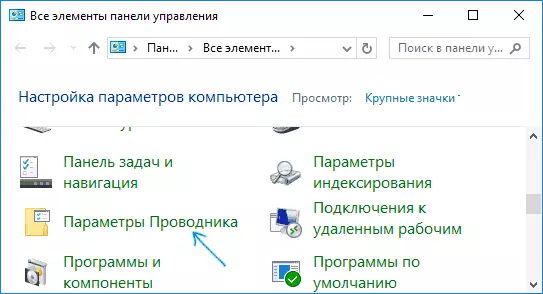
- Stellen Sie auf der Registerkarte Allgemein im Element "Open Explorer" diesen Computer ein.

- Es kann auch sinnvoll sein, beide Markierungen im Absatz "Privacy" zu entfernen, und klicken Sie auf die Schaltfläche "Clear".
- Einstellungen übernehmen.
Daraufhin ist alles fertig, es bleibt entweder, um den Computer neu zu starten oder den Dirigenten neu zu starten: Um den Dirigenten neu zu starten, können Sie den Windows 10-Task-Manager aufrufen, "Explorer in der Prozessliste" auswählen, und klicken Sie auf die Schaltfläche "Neustart". .

Wenn Sie danach den Leiter durch das Symbol in der Taskleiste öffnen, "Dieser Computer" oder Win + E-Tasten öffnet, eröffnet er "diesen Computer", und der Element "Quick Access" wird gelöscht.
Eine weitere einfache Methode: Erstellen Sie eine REG-Datei mit dem folgenden Inhalt und wenden Sie es an das System an und starten Sie den Leiter neu oder starten Sie den Computer neu.
Windows-Registrierungs-Editor Version 5.00 [HEKE_LOCAL_MACHINE \ Software \ Microsoft \ Windows \ CurrentVersion \ Explorer] "HubMode" = DWORD: 00000001